Panasonic KX-MB1500 RU: 4.1 Сканирование с аппарата (сетевое сканирование)
4.1 Сканирование с аппарата (сетевое сканирование): Panasonic KX-MB1500 RU
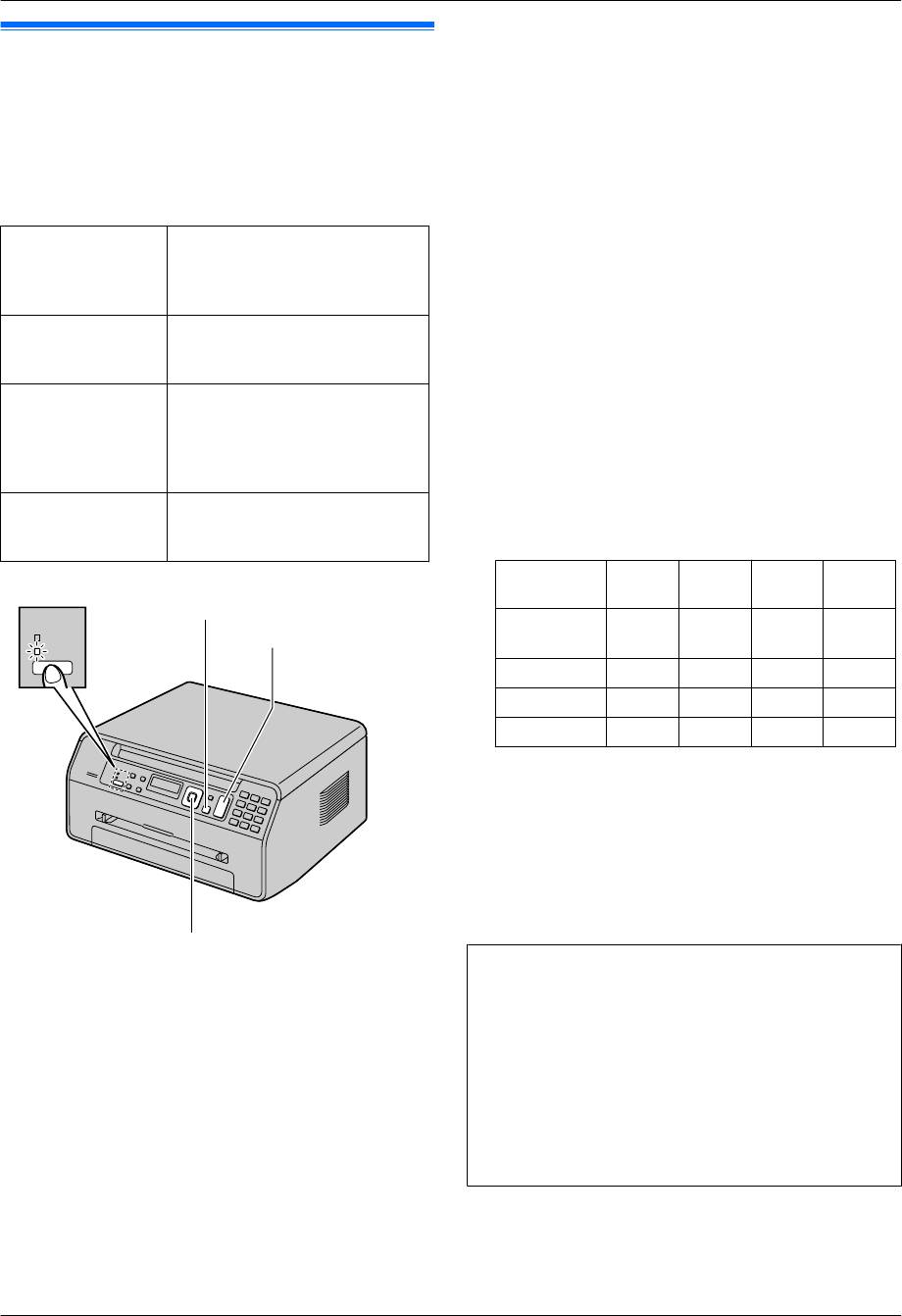
4.1 Сканирование с аппарата
(сетевое сканирование)
Документ можно легко отсканировать с помощью панели
управления на аппарате. В зависимости от назначения
сканированного изображения можно выбрать один из
следующих режимов сканирования.
Режим сканирования
“ПРОСМОТР” Просмотр с помощью програм-
мы просмотра МФУ (сканирова-
ние в программу просмотра
МФУ)
“ФАЙЛ” Сохранение в качестве файла
на компьютер (сканирование
для сохранения в файл)
“E-MAIL” Отправка в качестве вложенно-
го файла получателю электрон-
ной почты с компьютера (скани-
рование в сообщение электрон-
ной почты)
“OPC” Использование программного
обеспечения ОРС (сканирова-
ние в средство ОРС)
MСТОПN
MCTAPTN
MСКАНЕРN
MОКNMCNMDNMEN
4. Сканер
отсканированы все документы, а затем нажмите
MCTAPTN.
R При сканировании в программу просмотра
4. . Сканер
МФУ отсканированное изображение отобразится в
окне [Программа просмотра МФУ] после
завершения сканирования. Тем не менее, при
выборе формата PDF в качестве формата файла
запустится соответствующая программа для
просмотра файлов PDF.
R При сканировании в сообщение электронной
почты автоматически запустится программное
обеспечение для работы с электронной почтой, и
отсканированное изображение будет вложено в
новое сообщение электронной почты.
R При сканировании в программу ОРС
отсканированное изображение отображается в
окне ОРС после сканирования.
6 После завершения сканирования нажмите MСТОПN для
сброса настроек, установленных при выполнении шага
4.
Примечание:
R Об остановке сканирования см. на стр. 63.
R Указанные ниже форматы данных можно выбрать для
сохранения отсканированных изображений.
Режим ска-
TIFF JPEG BMP PDF
нирования
“ПРОСМОТР
U U U U
”
“ФАЙЛ” U U U U
“E-MAIL” U U k U
“ОРС” U U U k
При сканировании нескольких страниц в один файл,
выберите TIFF или PDF в качестве формата файла.
R Отсканированное изображение автоматически
сохраняется в папке, выбранной в окне [Настройка].
Об изменении папки см. на стр. 22.
R Для сетевого сканирования можно предварительно
установить необходимый режим сканирования
(функция #493, стр. 60).
Полезные советы:
Программное обеспечение ОРС не входит в комплект
1 Вставьте оригинал (стр. 17).
поставки. Установите стороннее программное обеспе-
2 Если индикатор MСКАНЕРN выключен, включите его,
чение ОРС, а затем предварительно укажите путь к не-
несколько раз нажав кнопку MСКАНЕРN.
му. Чтобы указать путь, выполните описанную ниже
процедуру.
3 Нажимайте MCN или MDN, чтобы выбрать режим
Запустите приложение Multi-Function Station A
сканирования. A MОКN
[Настройка] A Укажите путь к файлу программного
4 При необходимости измените настройки
обеспечения ОРС (.exe) в поле [Путь к ОРС]. A [OK]
сканирования. Нажмите MEN, несколько раз нажмите
R Мы не можем гарантировать надлежащую рабо-
MCN или MDN для выбора нужного параметра. A MОКN
ту стороннего программного обеспечения ОРС.
5 MCTAPTN A Аппарат отсканирует 1 страницу.
Положите следующий документ на стекло сканера и
нажмите MОКN. Повторяйте операцию, пока не будут
27
Оглавление
- Для вашей безопасности
- Перемещение аппарата
- 1.1 Аксессуары, входящие в 1.3 Описания кнопок комплект поставки
- 1.4 Обзор
- 1.5 Тонер-картридж
- 1.6 Соединения
- 1.7 Включение электропитания
- Приблизительно 1,5 кг (kg)
- 2.1 Режим набора номера (только KX-MB1520)
- 2.3 Установка исходного документа
- 2.5 Дата и время (только KX-MB1520)
- 2.6 Ваш логотип (только KX-MB1520)
- 2.8 Установка Multi-Function Station
- 2.9 Запуск Multi-Function Station
- 3.1 Печать из приложений Windows
- 3.2 Easy Print Utility
- 4.1 Сканирование с аппарата (сетевое сканирование)
- 4.2 Сканирование с компьютера
- 5.1 Создание копии
- 5.2 Другие функции копирования
- 6.1 Отправка факса вручную
- 6.2 Сохранение записей телефонной книги
- 6.3 Отправка факса с помощью 6.4 Отправка электронного телефонной книги документа как факсимильного
- 6.5 Разговор с вашим абонентом
- 6.6 Выбор способа применения аппарата
- 6.7 Автоматическое получение
- 6.8 Прием факса вручную: режим автоответчика ВЫКЛ
- 6.9 Совместная работа с автоответчиком
- 6.11 Запрет на прием спама
- 6.12 Прием факса на компьютер
- 7.1 Услуга идентификации
- 7.2 Просмотр сведений об
- 8.1 Программирование
- 8.2 Основные функции
- 8.3 Функции факса (только KX-MB1520)
- 8.4 Функции копирования
- 8.5 Функции печати с ПК
- 8.6 Функции сканирования
- 9.1 Ввод символов (только KX-MB1520)
- 9.2 Состояние аппарата
- 9.3 Отмена операций
- 10.1 Сообщения отчетов (только KX-MB1520)
- 10.2 Сообщения на дисплее
- 10.3 Устранение неполадок
- 11.1 Замятие бумаги для печати
- 12.1 Чистка белых пластин и стекла
- 13.1 Списки и отчеты
- 14.1 Предметный указатель



